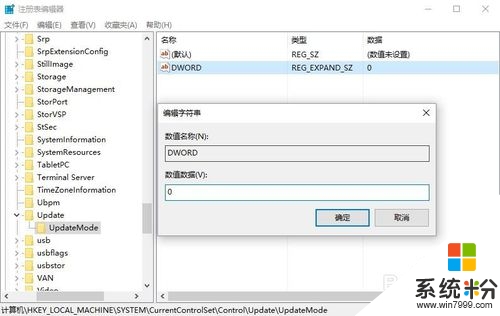時間:2016-07-21 來源:互聯網 瀏覽量:
剛剛更新win10係統的用戶發現,下載新的文件夾到電腦上後,需要手動刷新才能顯示出來。win10係統文件夾無法自動刷新怎麼解決?下麵小編就跟大家說說win10係統文件夾無法自動刷新的解決方法,有需要的用戶可以看看。
win10係統文件夾無法自動刷新的解決方法:
1、按下win鍵(windows徽標鍵)+R彈出運行窗口,輸入regedit點擊確定或者回車打開注冊表編輯器;
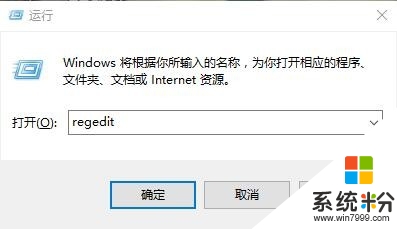
2、打開注冊表編輯器後,在左側項目中依次展開HKEY_LOCAL_MACHINE\SYSTEM\CurrentControlSet\Control並在Control項上右鍵選擇新建“項”,將項的名稱修改為“UPdate”;
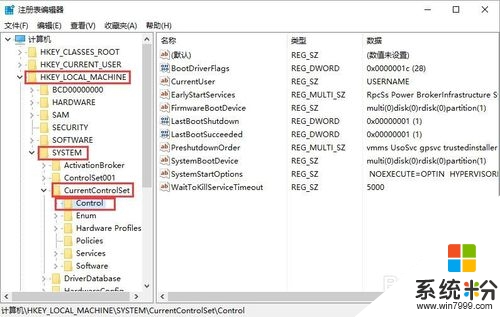
3、然後在剛新建的"update"項上,再新建一個項,命名為“UpdateMode”;
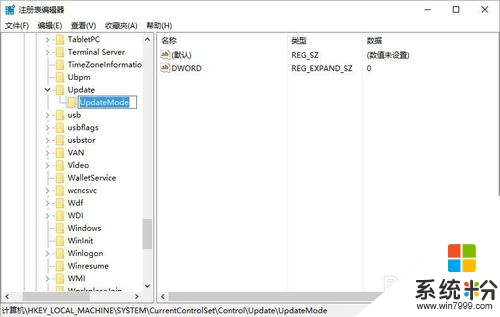
4、然後我們點擊"updateMode",然後在右側窗口右鍵菜單中,新建一個“可擴充字符串值”然後將數據名稱改為“DWORD”;雙擊“DWORD”把值修改為0即可。